Table of contents
本教程包含在Windows 10、8或7操作系统中解决 "Wi-Fi已连接但无法上网 "问题的说明。 因此,如果你的设备连接到了无线网络,并且可以访问本地网络上的其他设备,但无法到达互联网,那么继续阅读下文,了解如何解决这个问题。

如何解决:WiFi已连接,但没有互联网接入。
WiFi连接但无法上网 "的问题,可能是由几个原因造成的,但在你继续使用下面的方法来解决这个问题之前,请执行这些步骤。
- 步骤1 确认其他Wi-Fi设备可以连接到同一无线网络并访问互联网。 第2步 关闭路由器/接入点至少一(1)分钟。 然后启动路由器,一(1)分钟之后 重新启动 电脑,看看你是否有互联网接入。 第3步。 如果你使用的是第三方安全/防火墙软件,请暂时使用 禁用 并检查互联网接入是否已经恢复。 第4步。 检查你是否可以通过网络故障排除向导来解决这个问题。 要做到这一点。
1.来自 开始  菜单,选择 设置
菜单,选择 设置  并选择 网络和互联网 .
并选择 网络和互联网 .
2.选择 状况 在左边的窗格上,然后点击 故障排除。 在下一步,选择诊断 Wi-Fi 网络适配器,点击 下一步。 然后按照屏幕上的指示来解决这个问题。
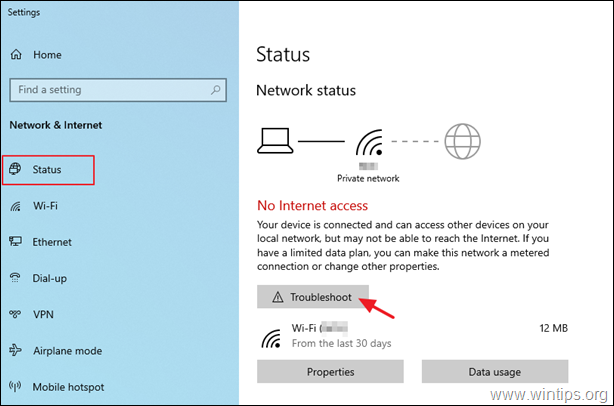
方法1.忘记并重新添加无线网络.方法2.重置DNS地址设置.方法3.改变高级DNS设置.方法4.重置TCP/IP参数.方法5.设置自定义DNS服务器地址.方法6.卸载并重新安装无线适配器驱动程序.方法7.从制造商网站更新无线适配器驱动程序。 方法1.忘记并重新添加无线网络。
1. 点击 开始  > 设置
> 设置  并选择 网络和互联网 .
并选择 网络和互联网 .
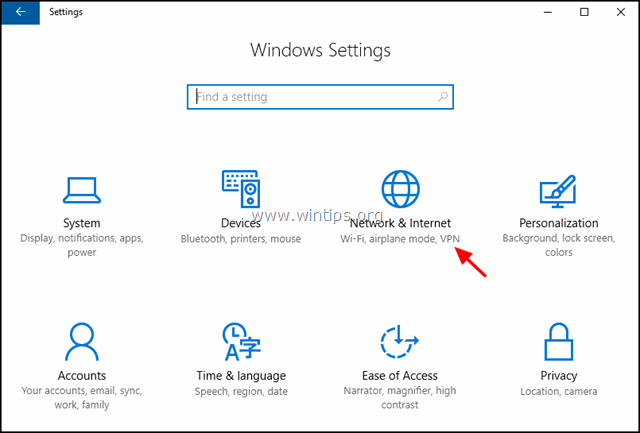
2. 选择 Wi-Fi 左侧的 "我",然后点击 管理已知的网络。
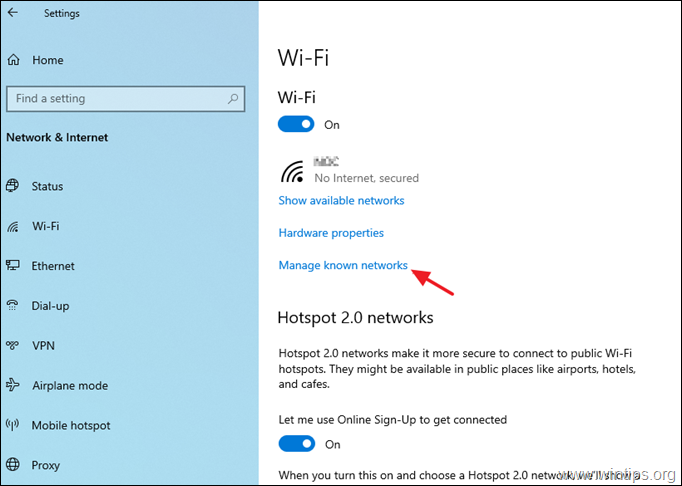
3. 选择无线网络并点击 忘了吧。
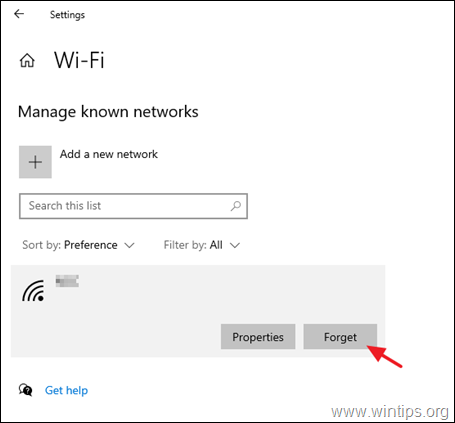
4. 再次连接到无线网络,并检查你是否有互联网接入。
方法2.重置DNS地址设置。
1 .开放 以管理员身份使用命令提示符。 来做到这一点。
-
- 在搜索框中输入。 cmd or 命令提示符 右键单击 on 命令提示符 并选择 以管理员身份运行。
2. 在命令提示符窗口中,输入以下命令并按下 进入。
- ipconfig /flushdns
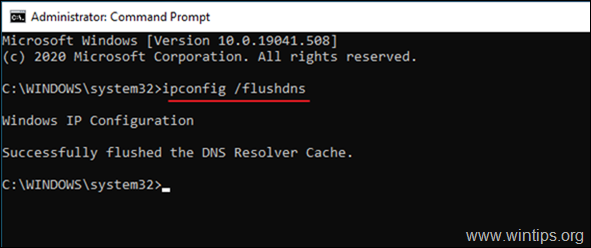
3.重新启动 你的电脑,并检查互联网连接。
方法3.改变高级DNS设置。
1. 导航至 控制面板 > 网络和共享中心。
2. 点击 改变适配器设置 在左边。
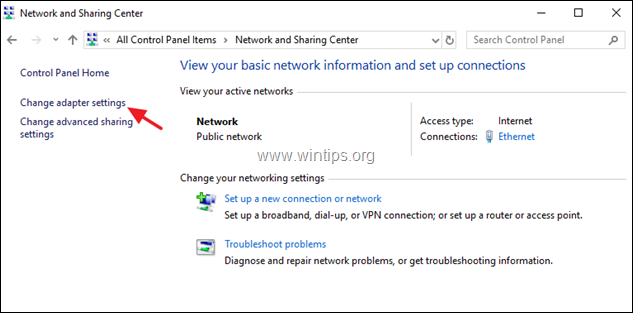
3.右键单击 在Wi-Fi网络连接处,选择 财产
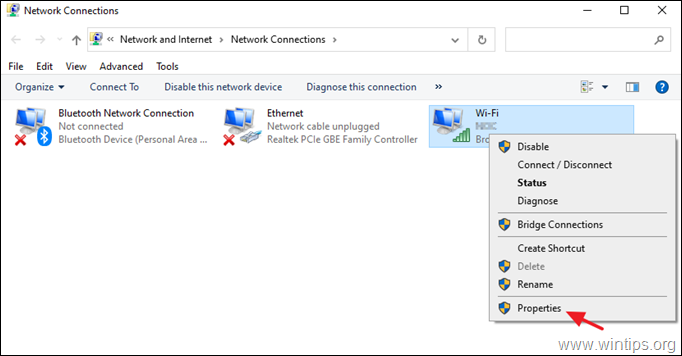
4. 那么 选择 的 互联网协议版本4 (TCP/IPv4) 并点击 财产 再次。
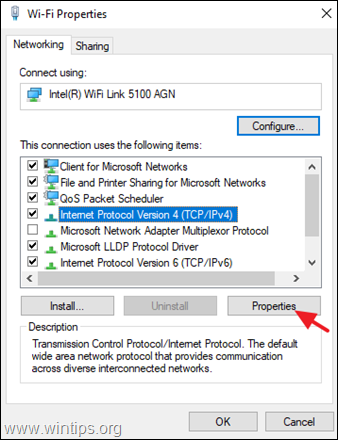
5. 点击 先进。
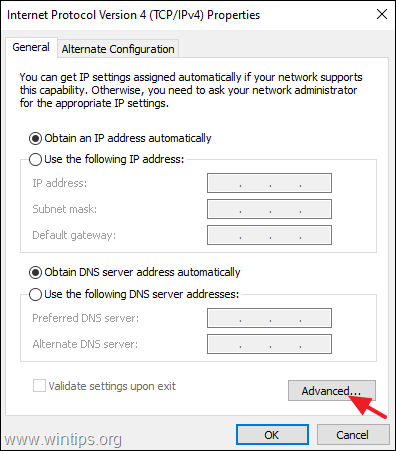
6.取消勾选 的 在DNS中注册该连接的地址 复选框,并点击 OK 两次和 关闭 来关闭所有的窗口。
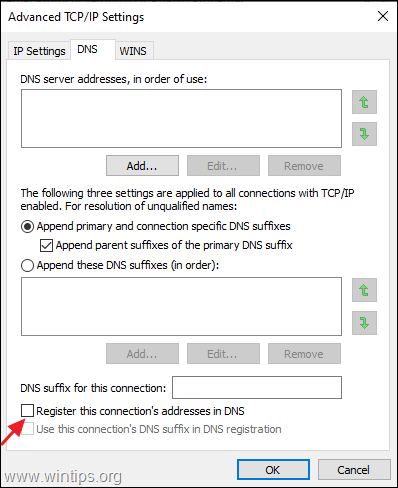
7.重新启动 你的电脑。
8.忘记 和 重新添加 见上面的方法-1)。
方法4:重置TCP/IP参数。
如果TCP/IP设置配置不当,可能会出现 "Wi-Fi已连接但无法上网 "的问题。 要重新设置TCP/IP设置。
1 .开放 作为管理员的命令提示符 .
2. 在命令提示符下,输入以下命令并按下 进入 .
- netsh winsock reset
3. 然后输入以下命令并按 进入 .
- netsh int ip reset
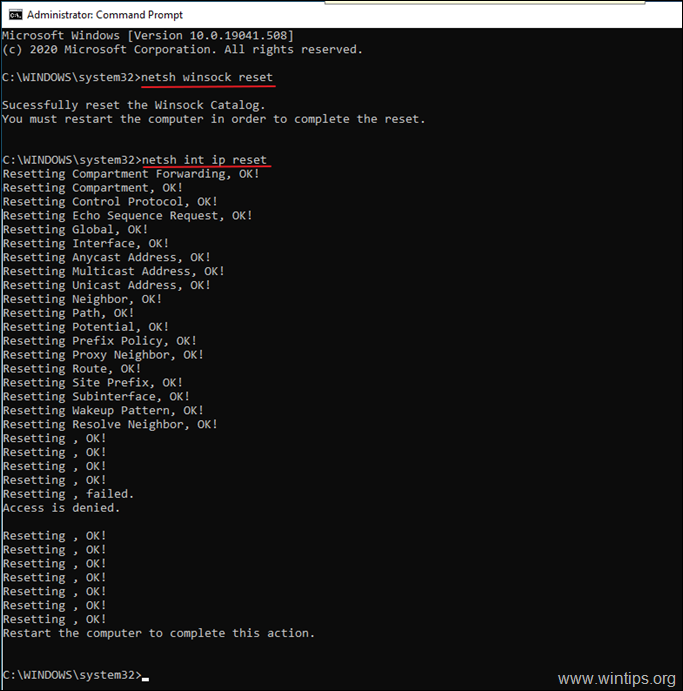
4. 关闭命令提示符窗口并 重新启动 你的电脑。
方法5.设置自定义DNS服务器地址。
1. 导航至 控制面板 > 网络和共享中心。
2. 点击 改变适配器设置 在左边。
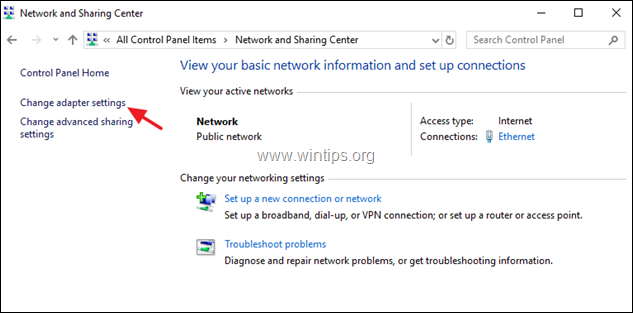
3.右键单击 在Wi-Fi网络连接处,选择 财产
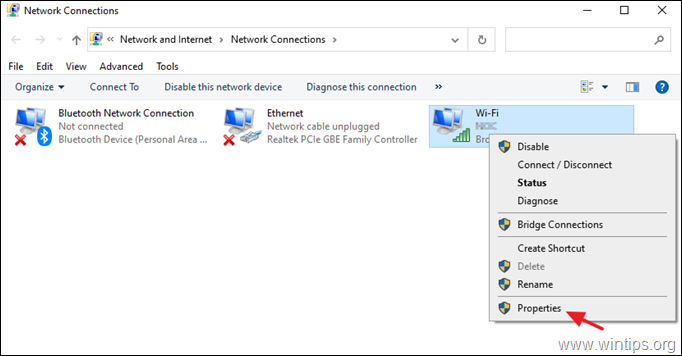
4. 那么 选择 的 互联网协议版本4 (TCP/IPv4) 并点击 财产 再次。
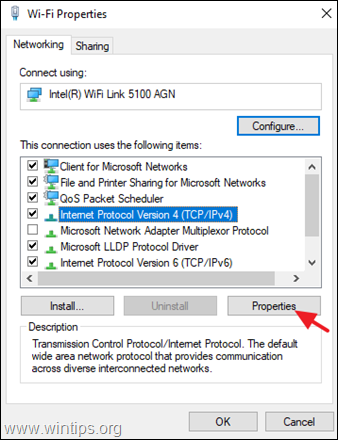
5. 选择" 使用以下DNS服务器地址 ",并输入以下谷歌DNS服务器地址。
- 8.8.8.8 8.8.4.4
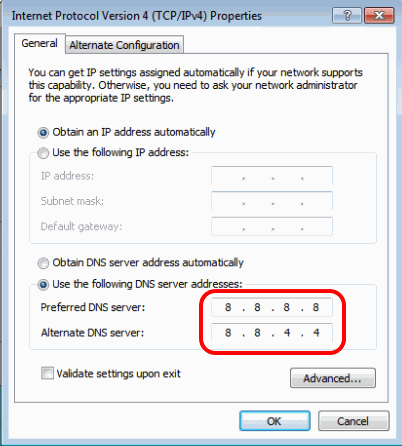
6. 新闻 OK (两次)来关闭网络属性。
7.重新启动 你的电脑。
方法6.卸载并重新安装无线适配器驱动程序。
错误 "无线已连接,但没有互联网接入 "的问题 " 因此,着手卸载无线适配器驱动程序,然后让Windows在你下次重启系统时自动重新安装它。 要卸载Wi-Fi网络驱动程序,请遵循以下步骤。
1. 导航至 设备管理器 要做到这一点。
-
- 新闻 窗户
 + " R "键来加载 运行 对话框,输入 devmgmt.msc 并按 进入 来打开设备管理器。
+ " R "键来加载 运行 对话框,输入 devmgmt.msc 并按 进入 来打开设备管理器。
- 新闻 窗户
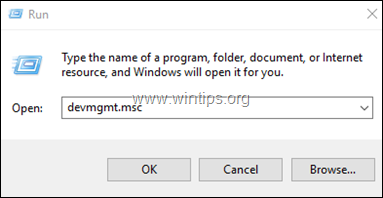
2. 在设备管理器中,展开网络适配器。
3. 在无线适配器上点击右键,选择 卸载。
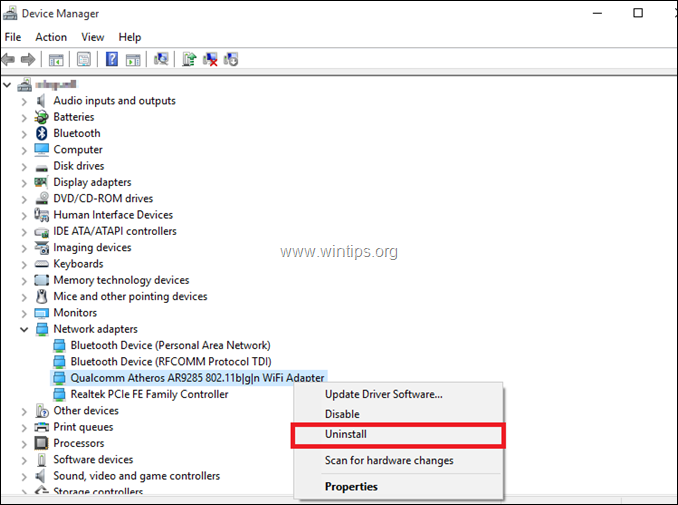
4. 标记复选框 "删除该设备的驱动软件" (如果出现的话)并点击 OK 在确认窗口上。
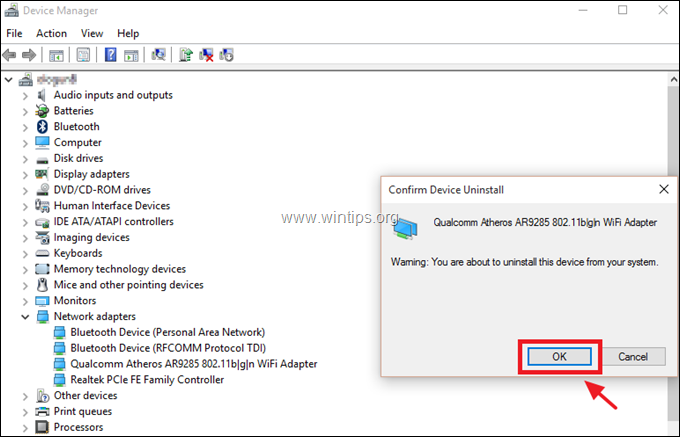
5.重新启动 你的电脑。
6. 重新启动后,让Windows重新安装WiFi驱动程序,然后尝试连接到互联网。
注意:如果Windows没有自动安装驱动程序,继续下一个方法。
方法7.从制造商的网站上更新无线适配器驱动程序。
1.下载 的 最新的Wi-Fi适配器的驱动程序 要下载驱动程序,请使用下列选项之一。
a. 通过以太网适配器(LAN电缆)将您的电脑连接到互联网,或...
b. 从另一台工作的电脑上下载驱动程序,并使用USB驱动器在出现Wi-Fi连接错误的电脑上传输Wi-Fi驱动程序。
2. 如果驱动程序是一个".exe "文件,那么就运行它来安装驱动程序,否则就使用设备管理器来安装驱动程序。 要安装设备管理器的驱动程序。
1.导航至 设备管理器 .
2.在无线适配器上点击右键,选择 更新驱动软件 .
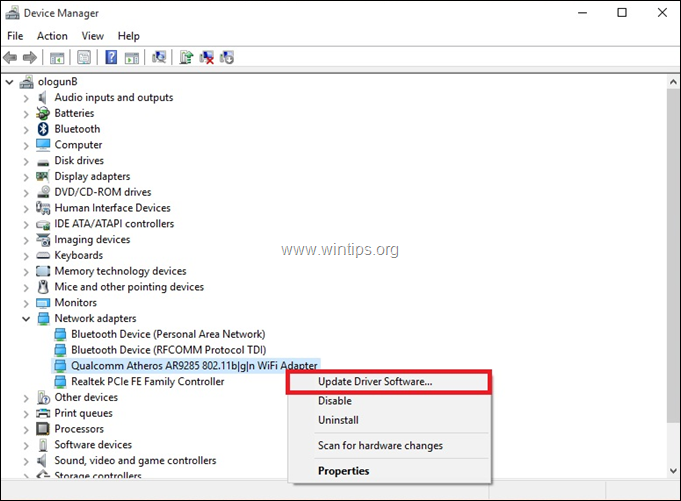
3.选择 浏览我的电脑,寻找驱动软件。
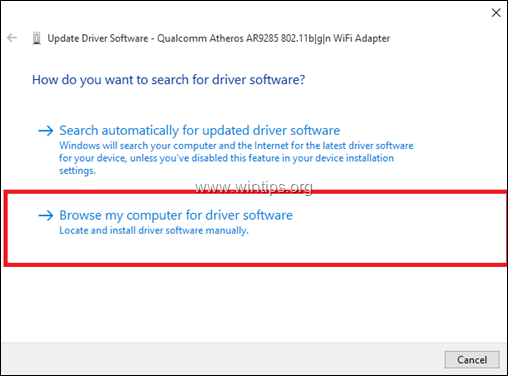
4.点击 浏览 并选择下载驱动程序的位置(文件夹)。
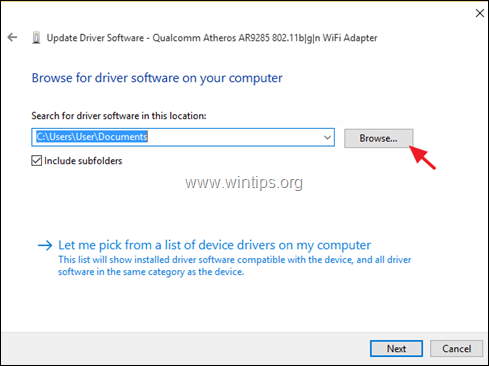
5.如果Windows能找到一个更新版本的驱动程序,点击 下一页 来安装它。
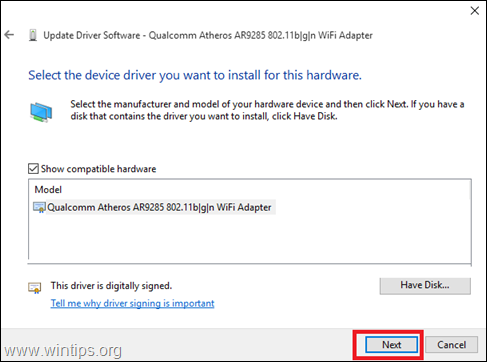
6.当驱动安装完成后。 重新启动 你的电脑。
就是这样!哪种方法对你有效?
如果本指南对你有帮助,请留下你的经验评论,让我知道。 请喜欢并分享本指南以帮助他人。

Andy Davis
A system administrator s blog about Windows





